
Adicionar música a uma apresentação do Google Slides com muito texto pode apimentá-la. Se quiser adicionar música ao Apresentações Google, você precisará usar um vídeo do YouTube ou Google Drive ou, em vez disso, conectar-se a um serviço de streaming de terceiros.
Adicionar um vídeo do YouTube
Você não pode adicionar arquivos de áudio às apresentações do Google Slides, mas pode adicionar vídeos. A solução mais fácil para usuários que desejam adicionar música às apresentações do Google Slides é adicionar um vídeo do YouTube.
Isso adiciona um vídeo do YouTube diretamente à sua apresentação do Google Slides, carregando o reprodutor de vídeo do YouTube com opções de reprodução. Quando um vídeo começa a ser reproduzido, ele continua até você passar para o próximo slide.
Para começar, abra o seu Google Slides apresentação e clique no slide onde deseja adicionar seu vídeo do YouTube. No menu superior, clique em Inserir> Vídeo.
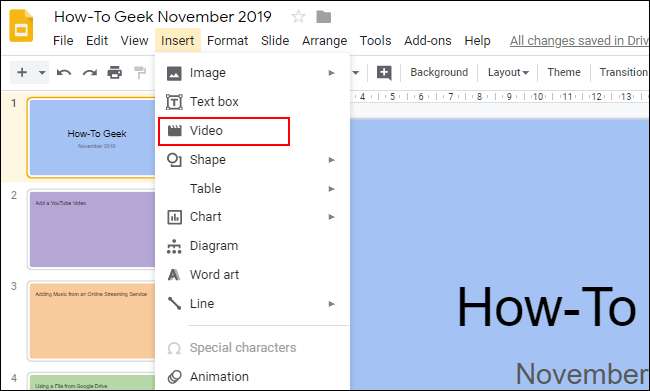
Você pode pesquisar os vídeos do YouTube na guia “Pesquisar” da caixa de seleção “Inserir Vídeo”. Se você não tem um URL específico do YouTube, use esta ferramenta de pesquisa para encontrar um vídeo relevante.
Depois de encontrar um vídeo, selecione-o e clique no botão “Selecionar” na parte inferior para adicioná-lo à sua apresentação.

Se você já tem um vídeo do YouTube que deseja adicionar e tem o URL pronto, clique na guia “Por URL” e cole o endereço da web na caixa fornecida.
Uma prévia do seu vídeo aparecerá abaixo dele. Quando estiver pronto, clique no botão “Selecionar”.
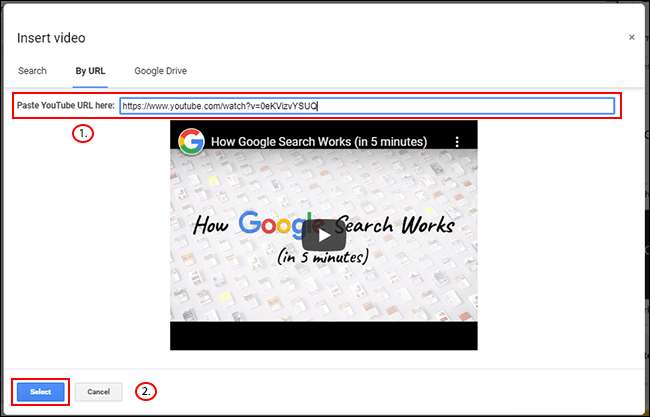
Seu vídeo será inserido no slide escolhido, onde você pode redimensioná-lo e movê-lo para a posição.
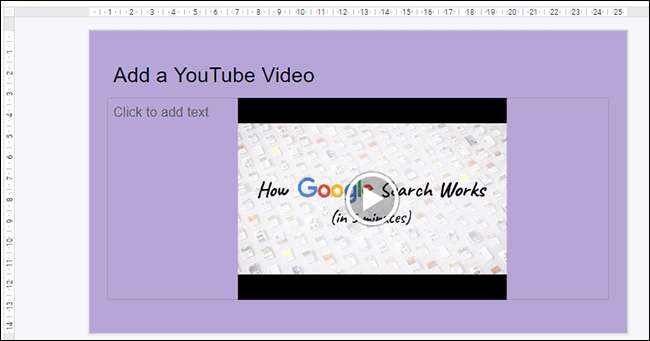
Adicionar um vídeo do Google Drive
Como alternativa à inserção de vídeos do YouTube, os usuários do Apresentações Google podem inserir seus próprios vídeos privados do Google Drive. Você pode inserir esses vídeos na mesma caixa de seleção “Inserir Vídeo” acima.
Tal como acontece com os vídeos do YouTube, os vídeos inseridos no Google Drive continuarão a ser reproduzidos até que você passe para outro slide.
Para adicionar um vídeo do Google Drive, vá para o slide escolhido, clique em Inserir> Vídeo, clique na guia “Google Drive” e encontre o seu vídeo no armazenamento em nuvem.
Você precisará sincronize seus arquivos de vídeo ao Google Drive primeiro, usando o aplicativo para PC ou enviando o vídeo do Site do Google Drive .
RELACIONADOS: Como sincronizar seu PC de mesa com o Google Drive (e Google Fotos)
Depois de encontrar um vídeo em seu armazenamento do Google Drive, clique nele e, em seguida, clique no botão “Selecionar”.
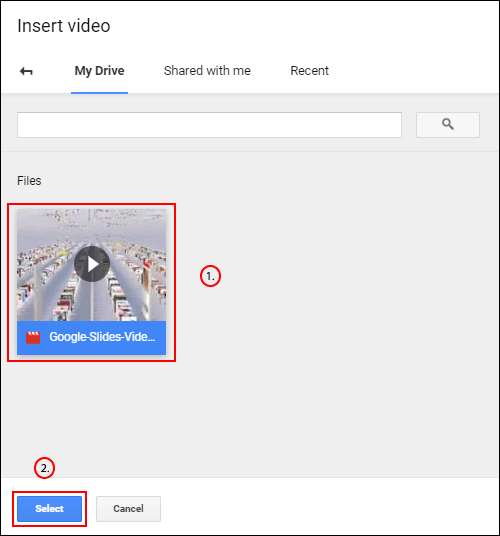
Seu vídeo será inserido em seu slide. Você pode movê-lo e redimensioná-lo para se adequar à sua apresentação.
Você pode usar este método para adicionar vídeos apenas da mesma conta do Google que está usando para criar sua apresentação do Google Slides. Se você quiser inserir outros tipos de vídeos, precisará usar um vídeo público do YouTube.
Adicionar música de um serviço de streaming online
Infelizmente, o Google não permite que você insira arquivos de música diretamente como faria com um vídeo do YouTube ou Google Drive. Como alternativa, você pode criar um link para músicas hospedadas em serviços de streaming online como Spotify ou SoundCloud.
A música de um desses serviços será carregada em uma guia de fundo, onde continuará tocando até que você feche manualmente ou o áudio termine.
Para começar, insira um objeto de reprodução adequado para você clicar facilmente durante a apresentação, como uma imagem, uma forma ou uma caixa de texto grande. Para inserir uma forma, por exemplo, clique em Inserir> Forma e selecione a forma escolhida nos menus adicionais.
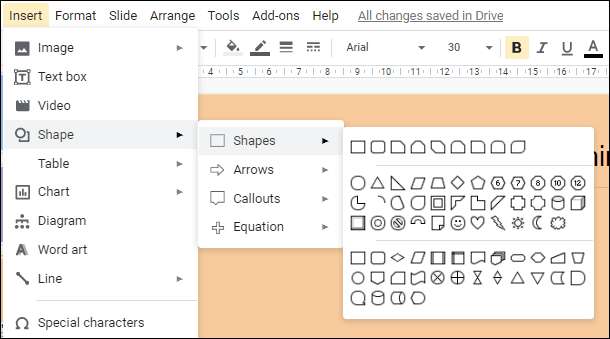
Com o mouse, arraste para criar a forma escolhida. Depois de criado, você pode começar a digitar para adicionar texto à sua forma para esclarecer sua finalidade.
Clique com o botão direito no seu objeto e clique em “Link” no menu. Você precisará do URL para o áudio escolhido pronto neste momento.
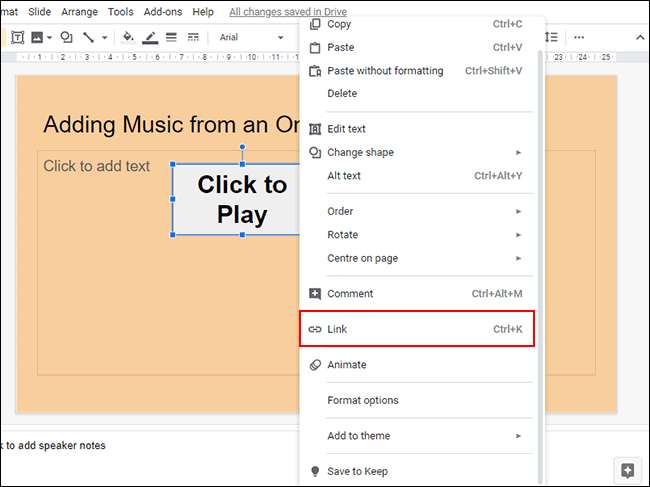
Na caixa “Link”, cole o URL de áudio do serviço de terceiros escolhido. Clique no botão “Aplicar” para confirmar.
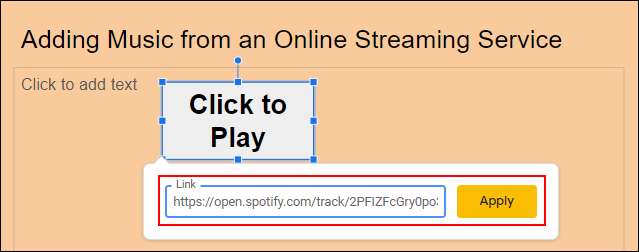
Durante a apresentação do Google Slides, clicar neste objeto carregará o conteúdo de áudio escolhido.
Isso pode ser feito em uma guia separada apenas, portanto, se você preferir manter tudo dentro de sua apresentação, use um vídeo do Google Drive ou do YouTube.







